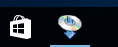WCN连接
-
选择其他连接类型,然后按OK按钮。

-
选择WPS(PIN编码方法),然后按OK按钮。
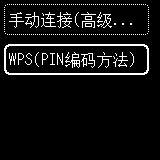
-
出现以下屏幕时,请记下PIN编码。
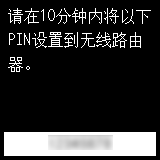
-
请按照以下步骤继续进行计算机设置。
根据系统环境,设置步骤会有所不同。
Windows 10
-
从计算机的开始菜单选择Windows 系统。
-
选择这台电脑。
-
选择网络。
Windows 8.1
-
单击计算机开始屏幕左下方的
 。
。 -
选择这台电脑。
-
选择网络。
Windows 7
-
从计算机的开始菜单选择计算机。
-
选择网络。
-
-
从网络菜单上选择添加设备和打印机或从菜单上选择添加无线设备。
-
按照计算机屏幕上的说明继续设置,然后输入PIN编码。
 注释
注释- 如果不知道如何配置WCN设置,请参见Windows帮助。
-
出现以下屏幕时,请按OK按钮。
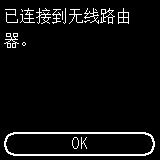


如果出现其他屏幕,请参见“故障排除”。
-
按返回按钮(A),直到出现以下主页屏幕。
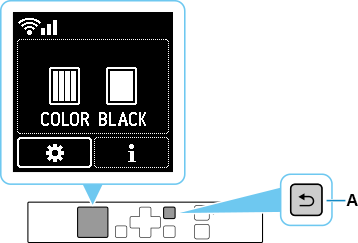
网络连接设置现已完成。
连接完成后,
 将出现在屏幕左上方。
将出现在屏幕左上方。如果使用软件执行设置,请返回软件继续进行安装。
单击任务栏中的
 ,按照屏幕上的说明继续设置。
,按照屏幕上的说明继续设置。